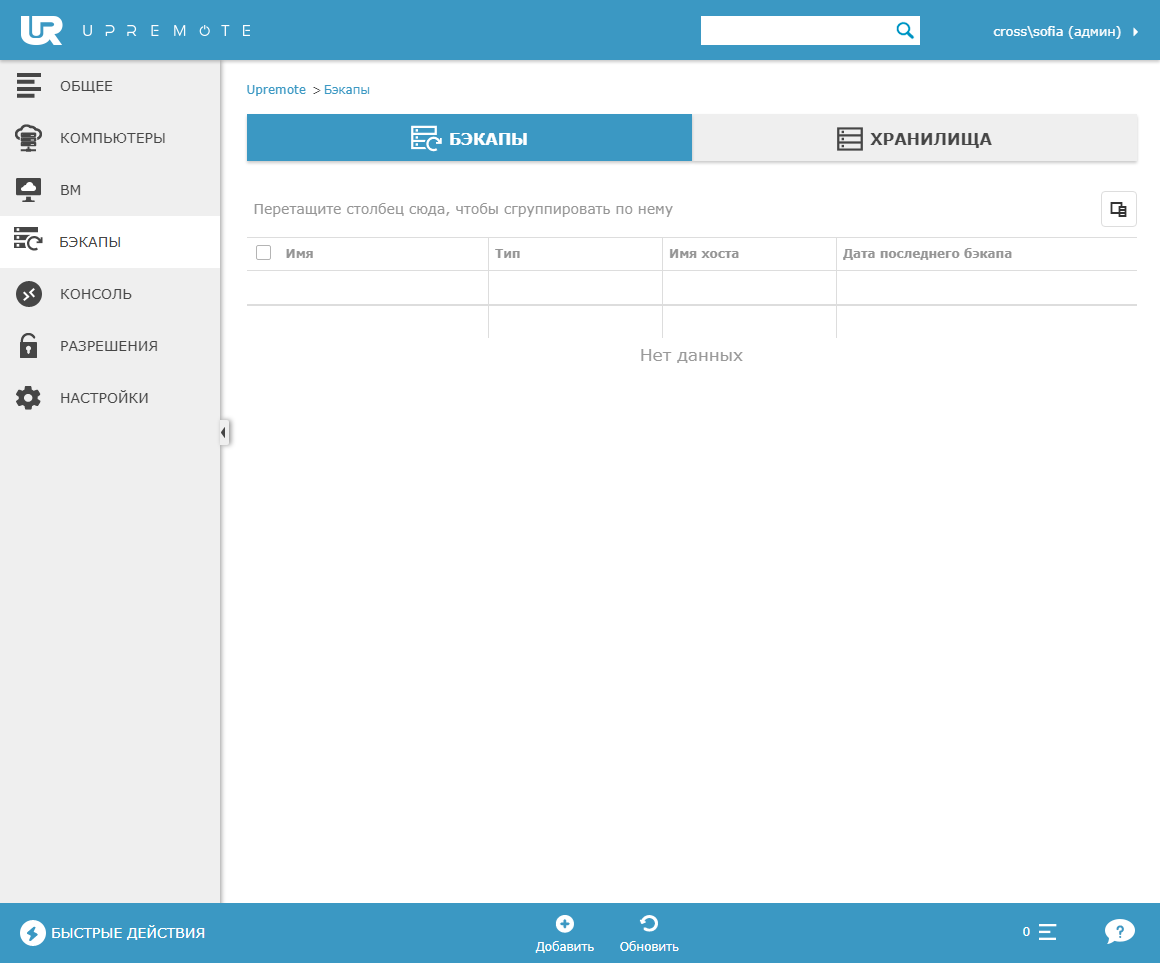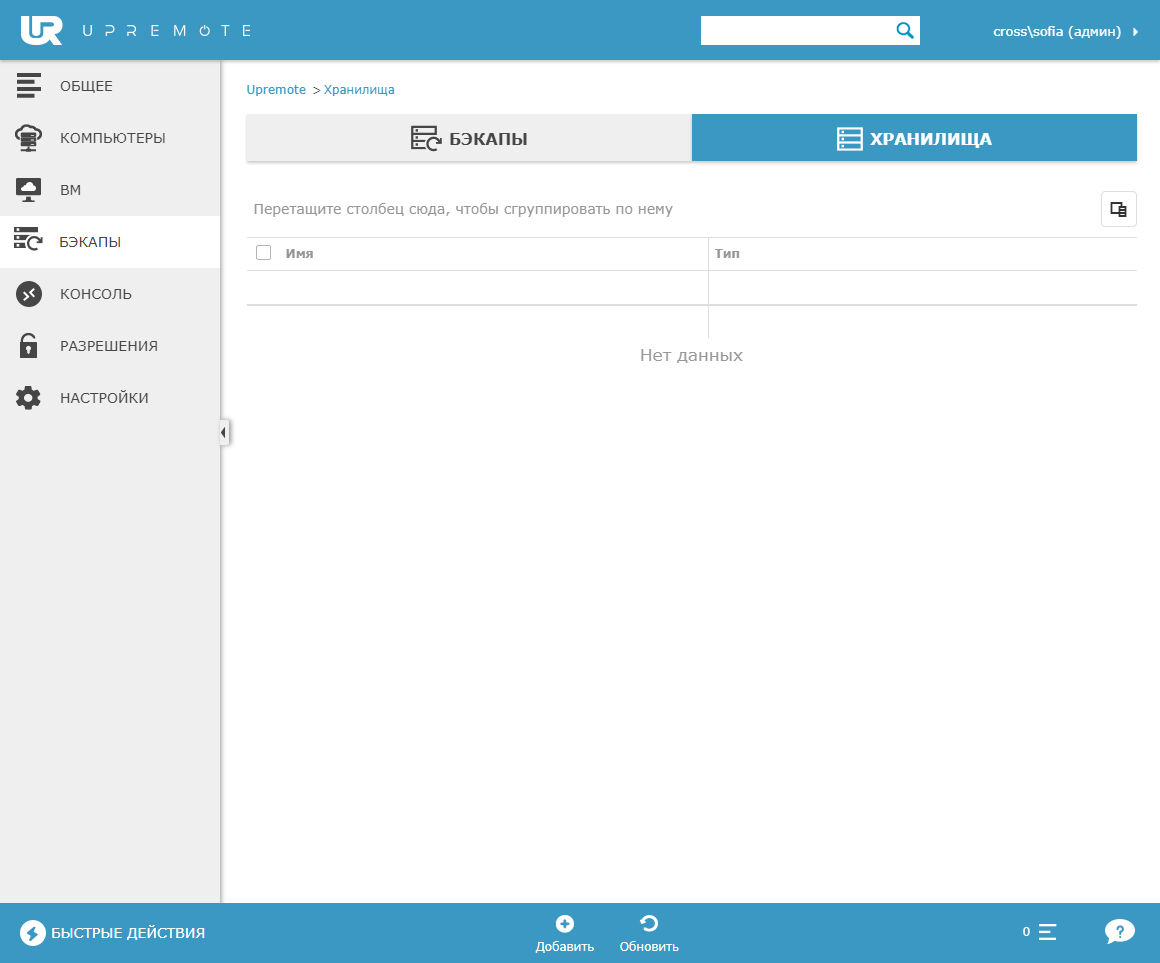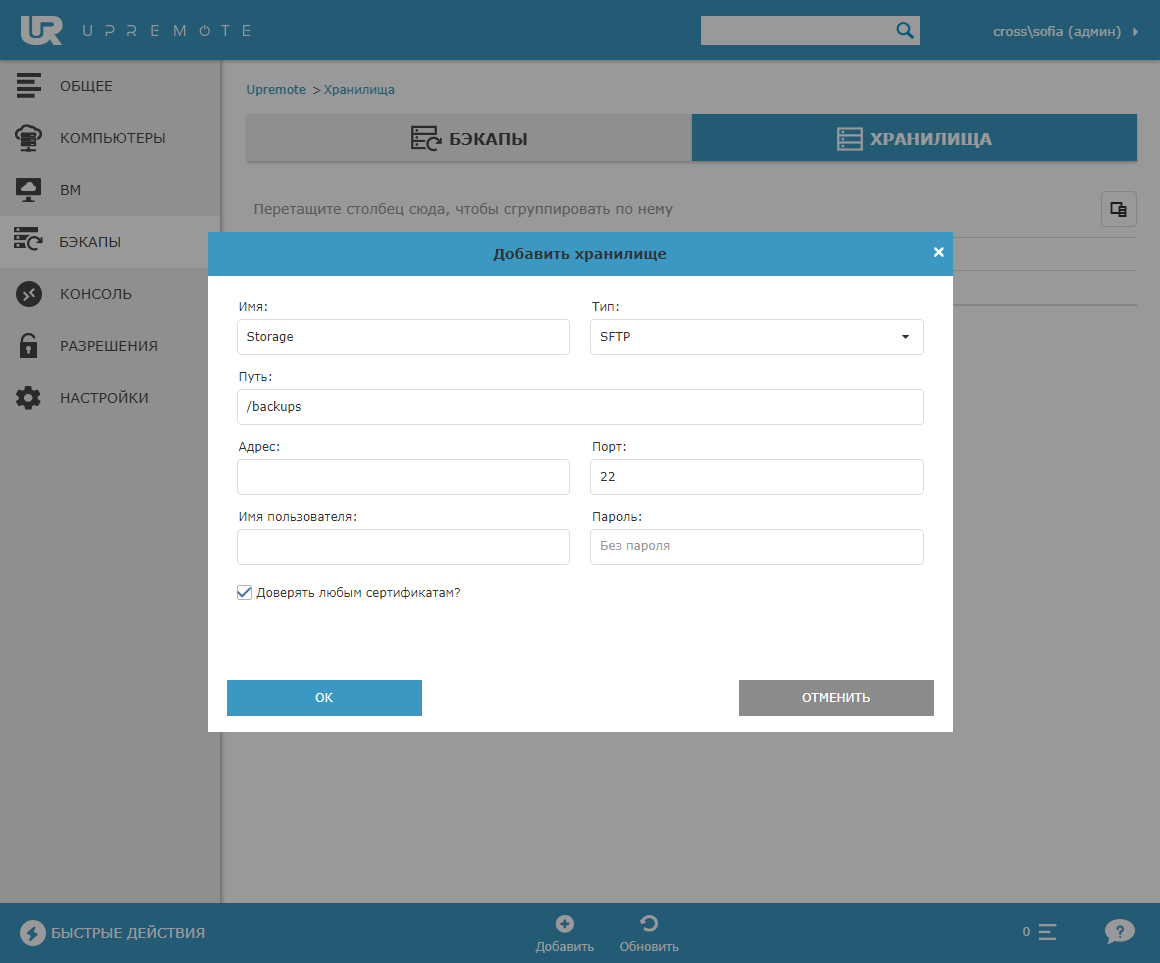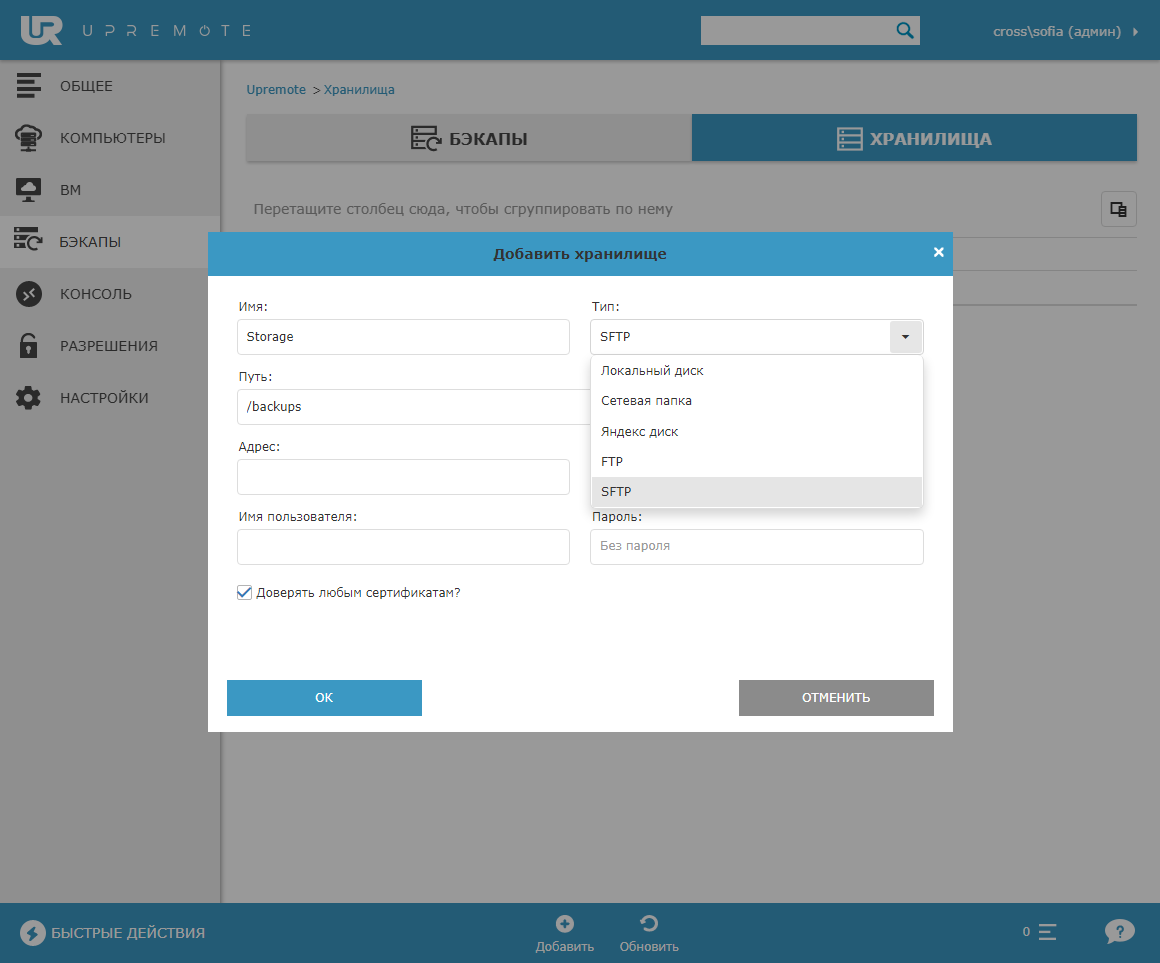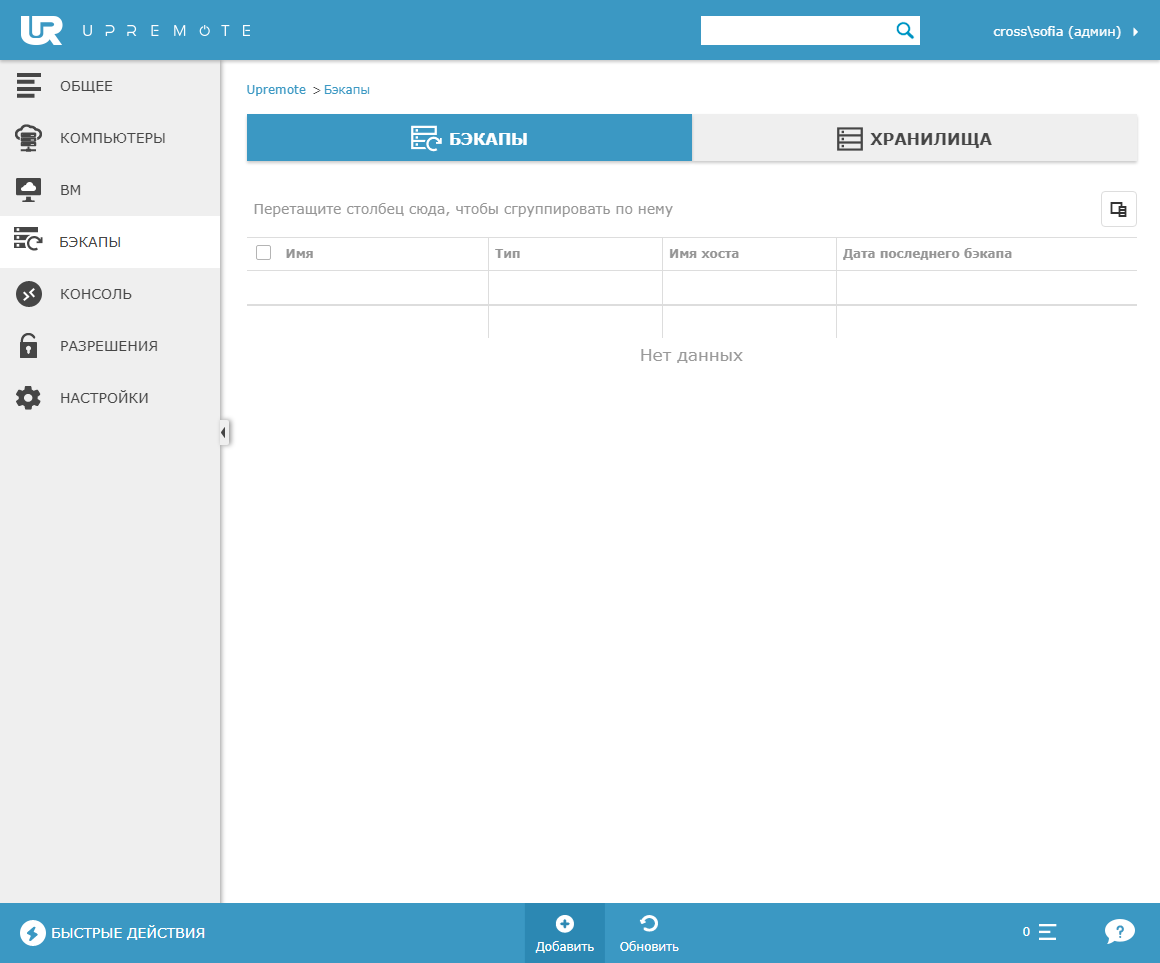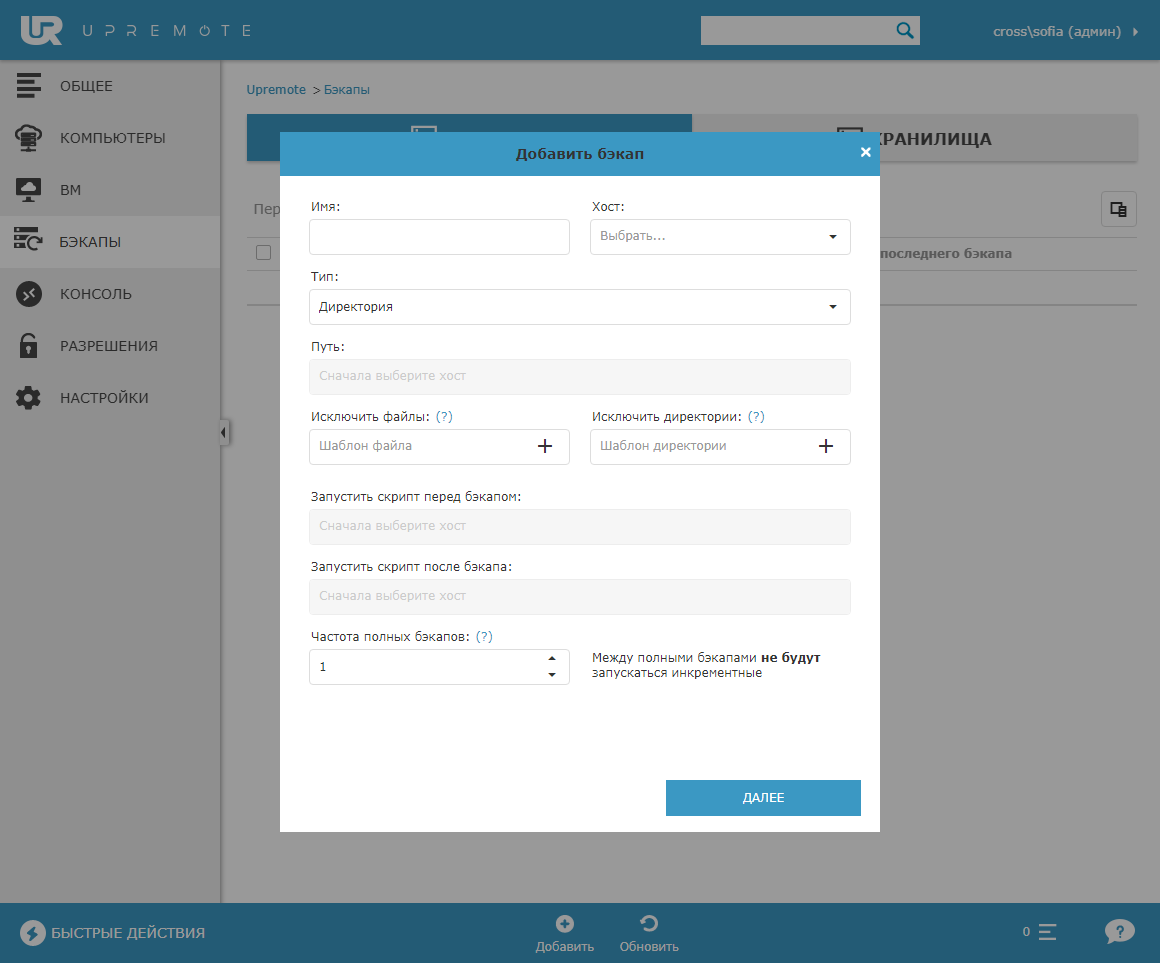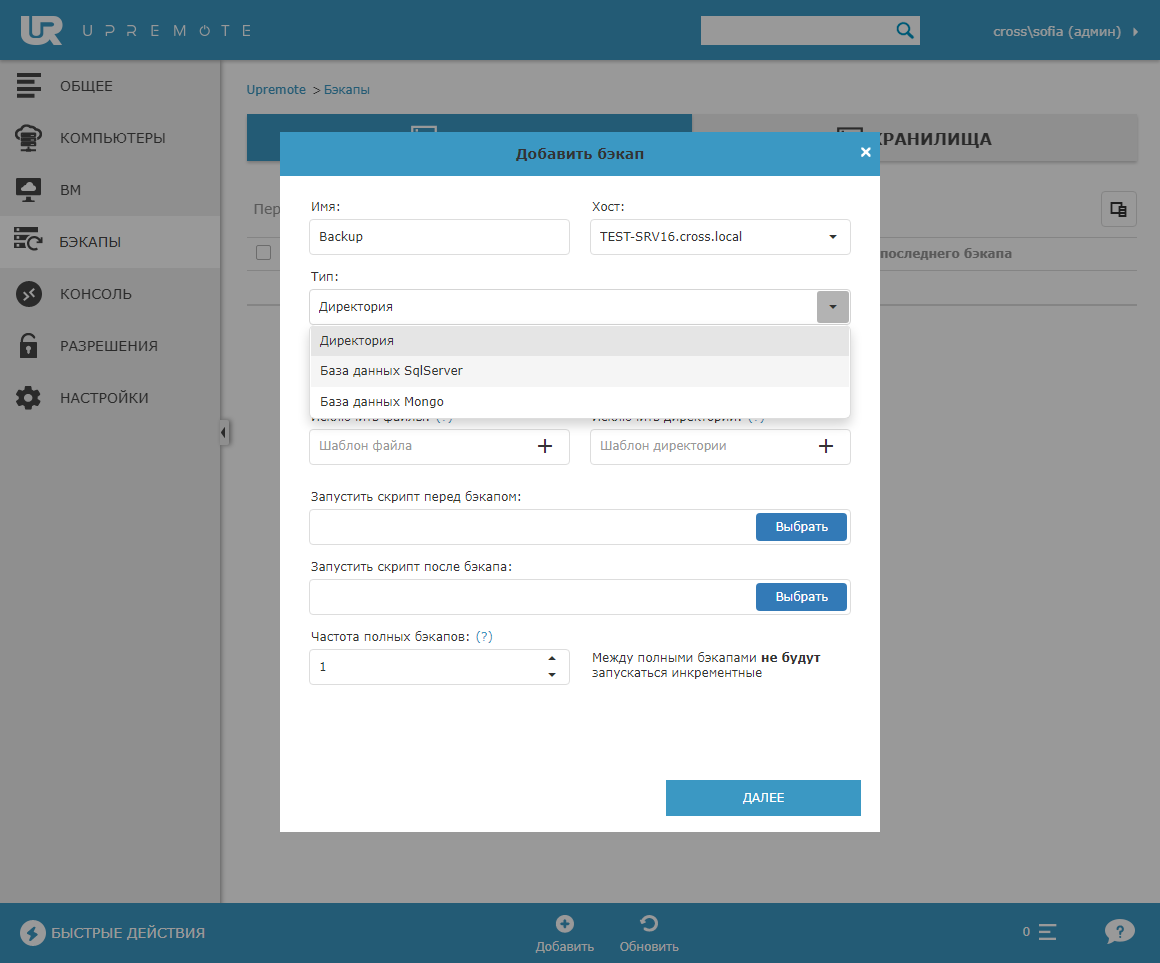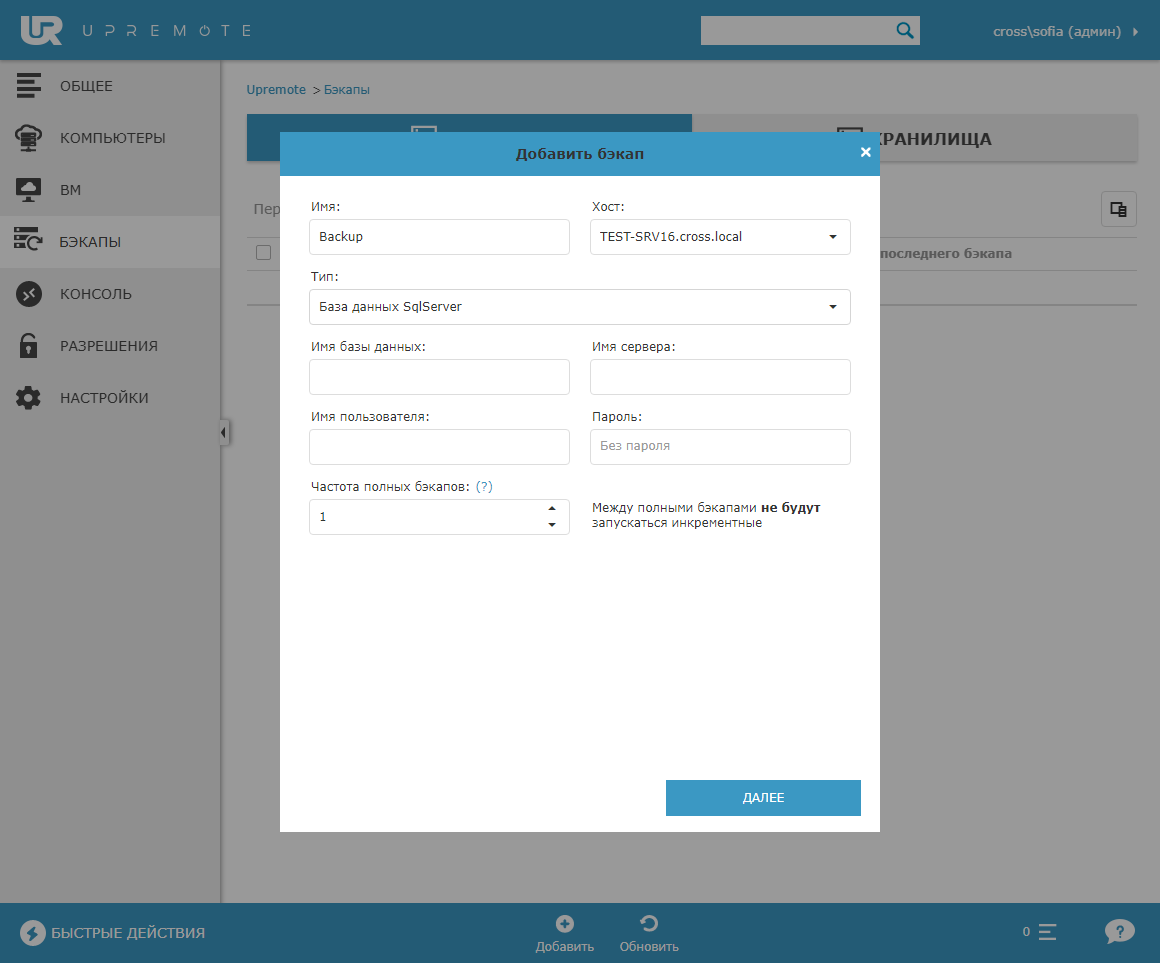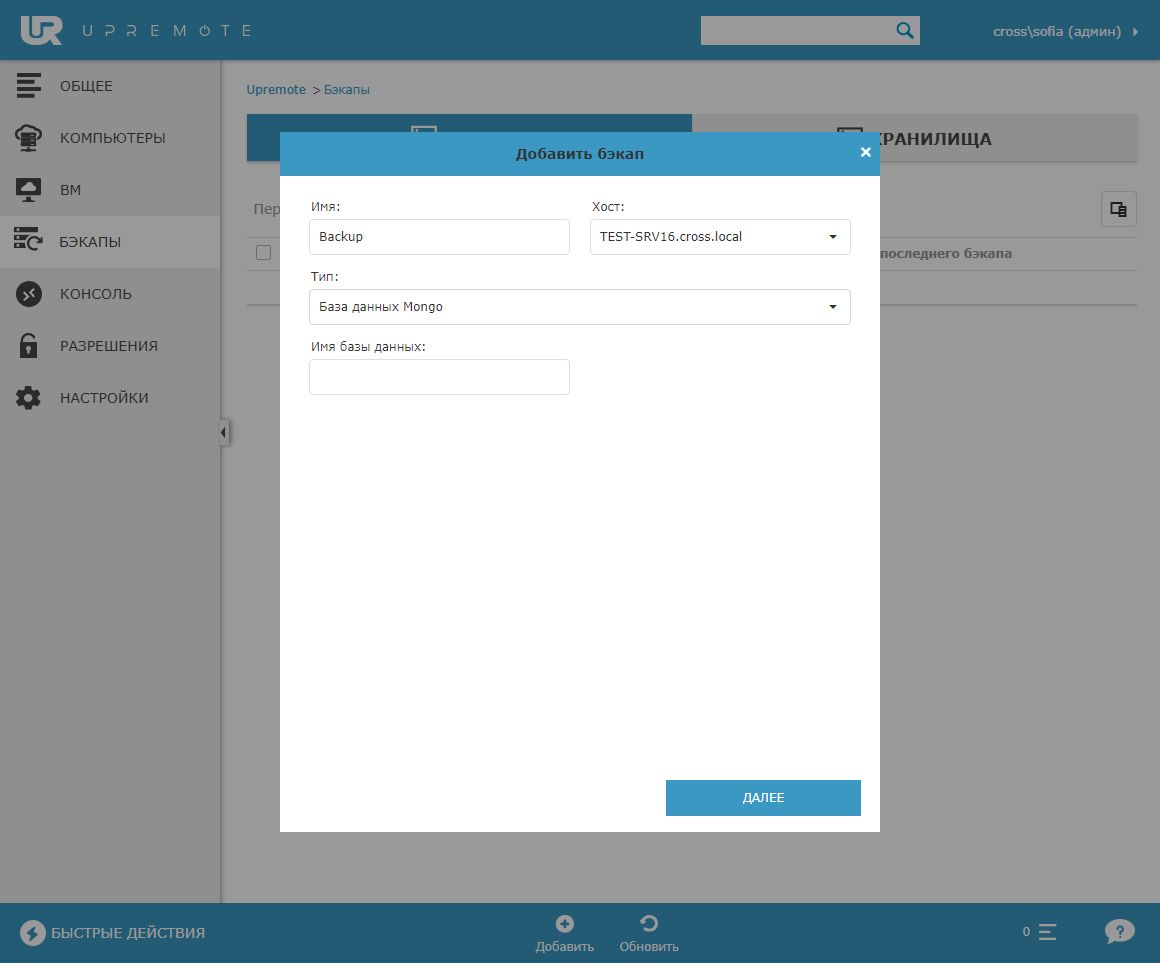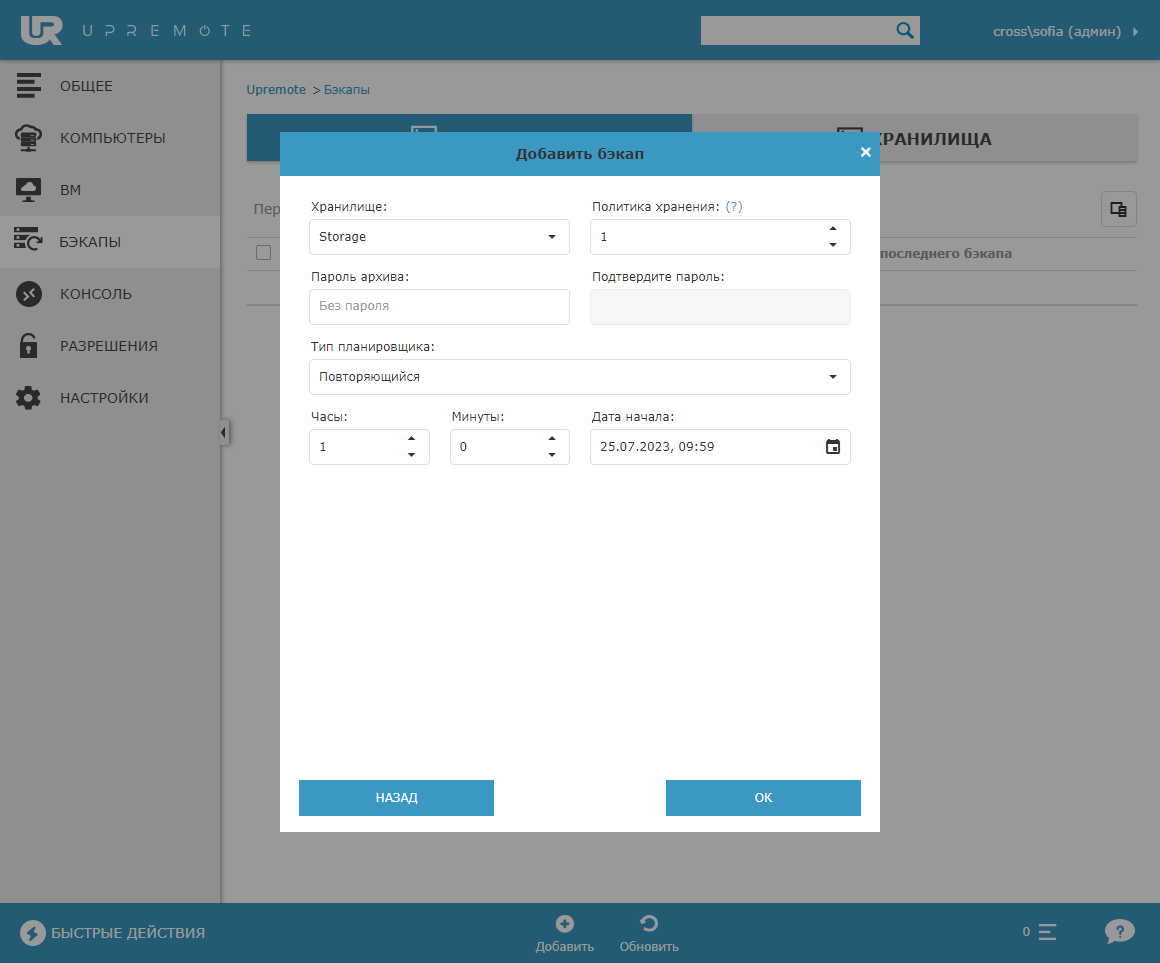Резервное копирование необходимо для сохранения информации, которая может быть утеряна или повреждена из-за сбоев в работе системы, хакерских атак и т.д.
Доступно создание резервных копий для следующих типов объектов:
- Директория
- База данных MS SQL Server
- База данных MongoDB
В этой статье мы рассмотрим функцию резервного копирования и покажем, как ей пользоваться.
Для начала откроем приложение и перейдем на вкладку Бэкапы.
Перед созданием бэкапов обязательно нужно зарегистрировать хотя бы одно хранилище для резервных копий на вкладке Хранилища.
Нажимаем кнопку Добавить. Задаем имя, выбираем тип. Поддерживаются хранилища следующих типов:
- Локальный диск.
Для добавления хранилища данного типа нужно задать только путь к директории на локальном диске. Если такой директории не существует, то она будет создана автоматически.
- Сетевая папка.
Для добавления хранилища данного типа нужно задать только путь к сетевой папке в формате "\\computer_name\drive\folder\".)
- Яндекс диск.
Для добавления хранилища данного типа нужно задать токен для доступа и путь к папке на Яндекс диске.
- FTP
Для добавления хранилища данного типа нужно задать путь к папке, адрес FTP-сервера и порт, имя пользователя и пароль для доступа.
- SFTP
Для добавления хранилища данного типа нужно задать те же данные, что и для FTP-хранилища плюс указать доверять ли любым SSL-сертификатам или только выпущенным авторизованными центрами.
Нажимаем кнопку ОК внизу и переходим обратно на вкладку Бэкапы. Нажимаем кнопку Добавить внизу страницы.
Следующим шагом вводим имя задания на резервное копирование и выбираем хост, данные с которого нужно резервировать. Далее необходимо выбрать тип резервируемой информации.
Доступно создание бэкапов для следующих типов объектов:
- Директория
- База данных MS SQL Server
- База данных MongoDB
Для бэкапа директории выберите путь, файлы, по которому нужно резервировать. Для задания пути, нужно будет ввести реквизиты для входа на сервер и выбрать директорию в отдельном диалоговом окне.
При необходимости, задайте шаблоны исключений для файлов и директорий. Можно задать несколько шаблонов. Для задания шаблонов можно использовать стандартные спецсимволы:
- "?" - единичный произвольный символ
- "*" - любое количество произвольных символов
Для экономии дискового пространства рекомендуется использовать механизм инкрементальных бэкапов, когда в резервной копии хранятся не все данные, а только изменения по сравнению с предыдущим бэкапом. Следует понимать, что данный механизм позволяет экономить дисковое пространство, но в свою очередь приводит к увеличению времени на восстановление. При использовании инкрементальных бэкапов нужно задать частоту выполнения полных бэкапов, т.е. определить, что каждый N-ый бэкап будет полным, от которого, в свою очередь будут отсчитываться последующие инкрементальные бэкапы.
Если планируете использовать инкрементальные бэкапы, заполните соответствующее поле выбора и задайте частоту создания полных бэкапов.
Часто перед выполнением бэкапа директории и после его завершения требуется выполнить какие-то скрипты. Как правило, это связано с целостностью файлов в директории. Если с файлами работает какой-то процесс, то имеет смысл остановить его перед выполнением резервного копирования и заново запустить после выполнения бэкапа.
Если есть такая необходимость - задайте эти скрипты.
Для бэкапа базы данных MS SQL Server задайте реквизиты доступа к ней: имя базы, имя сервера, имя пользователя и пароль. Для возможности выполнения бэкапа у пользователя должны быть разрешения BACKUP DATABASE и BACKUP LOG. Данные разрешения по умолчанию назначаются участникам предопределенной роли сервера sysadmin и предопределенным ролям базы данных db_owner и db_backupoperator.
Кроме того, как и в случае бэкапа директории, можно использовать инкрементальные бэкапы.
Для бэкапа базы данных MongoDB достаточно задать ее уникальное имя.
Выберите хранилище для хранения резервных копий. Хранилища регистрируются на соответствующей странице.
Задайте политику хранения, т.е. число полных бэкапов в хранилище.
При необходимости шифрования резервных копий, задайте и подтвердите пароль от архива.
Задайте расписание выполнения бэкапов. Доступны следующие типы планировщика:
- "Повторяющийся" - в этом случае задайте промежуток между бэкапами и дату начала выполнения.
- "Ежедневный" - в этом случае задайте дни недели и время.
- "Ежемесячный" - в этом случае задайте дни месяца, в которые нужно запускать бэкап и определите, нужно ли его запускать в последний день месяца.
Нажмите ОК для сохранения задания и старта выполнения бэкапов по заданному расписанию.